
**没有docker,我们执行以下命令,删除残余文件**
yum remove docker \
docker-client \
docker-client-latest \
docker-common \
docker-latest \
docker-latest-logrotate \
docker-logrotate \
docker-engine
**进入Linux根目录,安装Docker**
安装yum-utils包(提供yum-config-manager 实用程序)并设置稳定的存储库。
yum install -y yum-utils
安装阿里云配置
yum-config-manager \
--add-repo \
http://mirrors.aliyun.com/docker-ce/linux/centos/docker-ce.repo
**安装Docker 最新引擎**
yum install docker-ce docker-ce-cli containerd.io
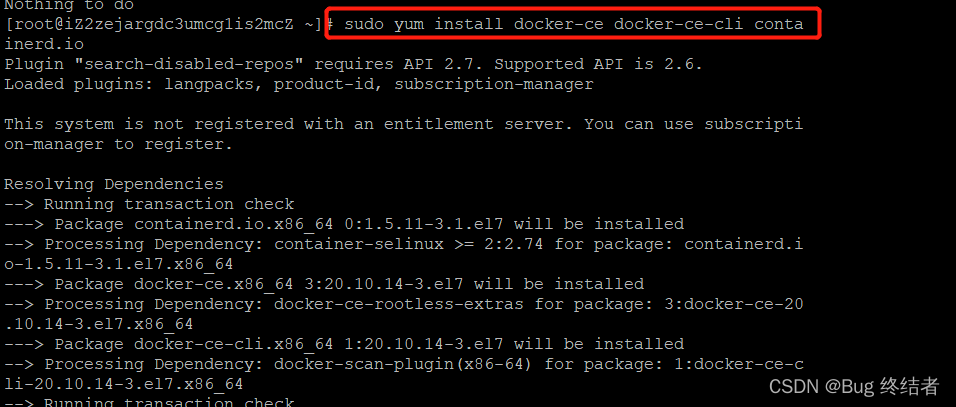
**输入y确认即可!**
[]( )🗳️配置阿里云加速镜像
-------------------------------------------------------------------------------
**打开阿里云控制台,弹性计算 --> 容器与镜像服务**
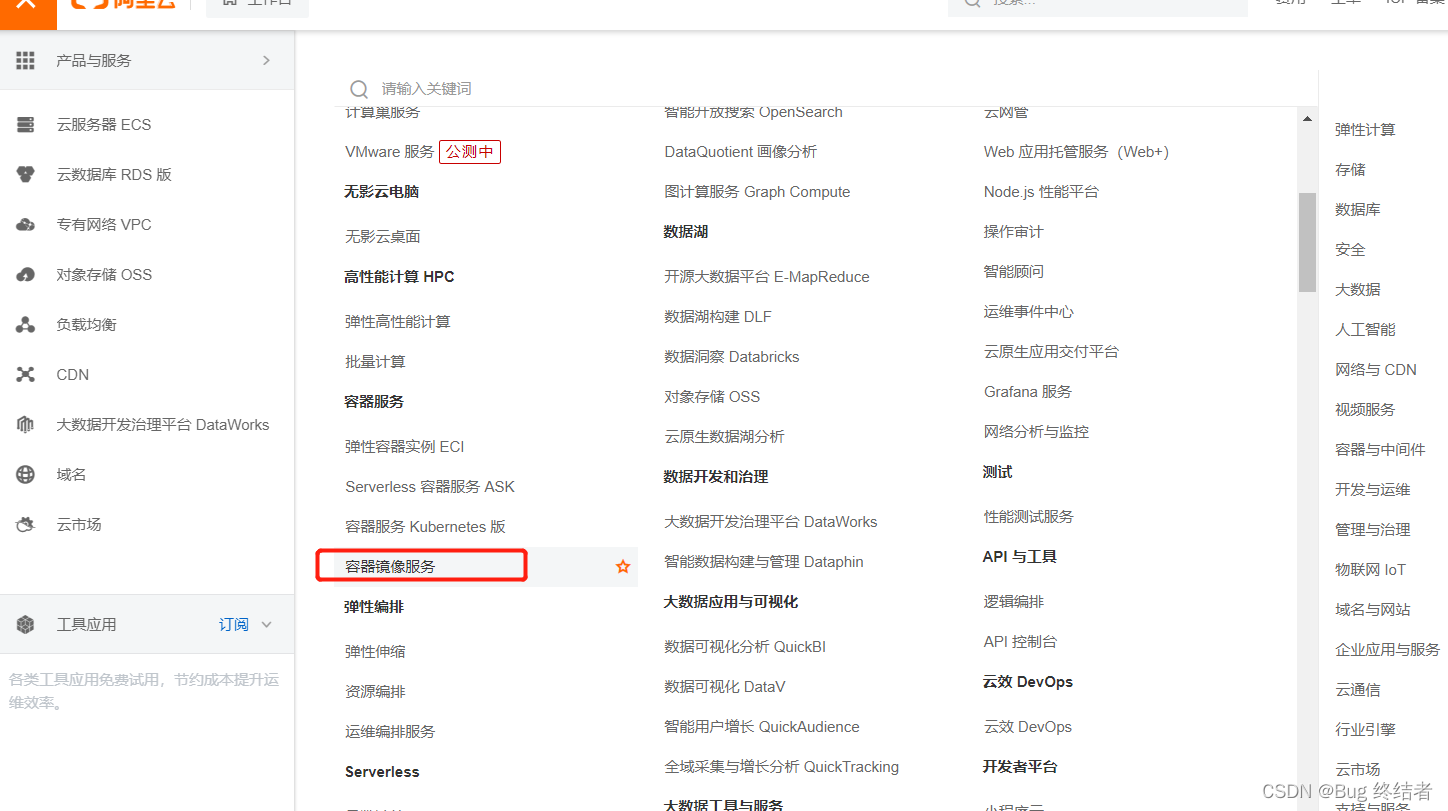
**打开之后选择 镜像工具 --> 镜像加速器,复制内容即可**
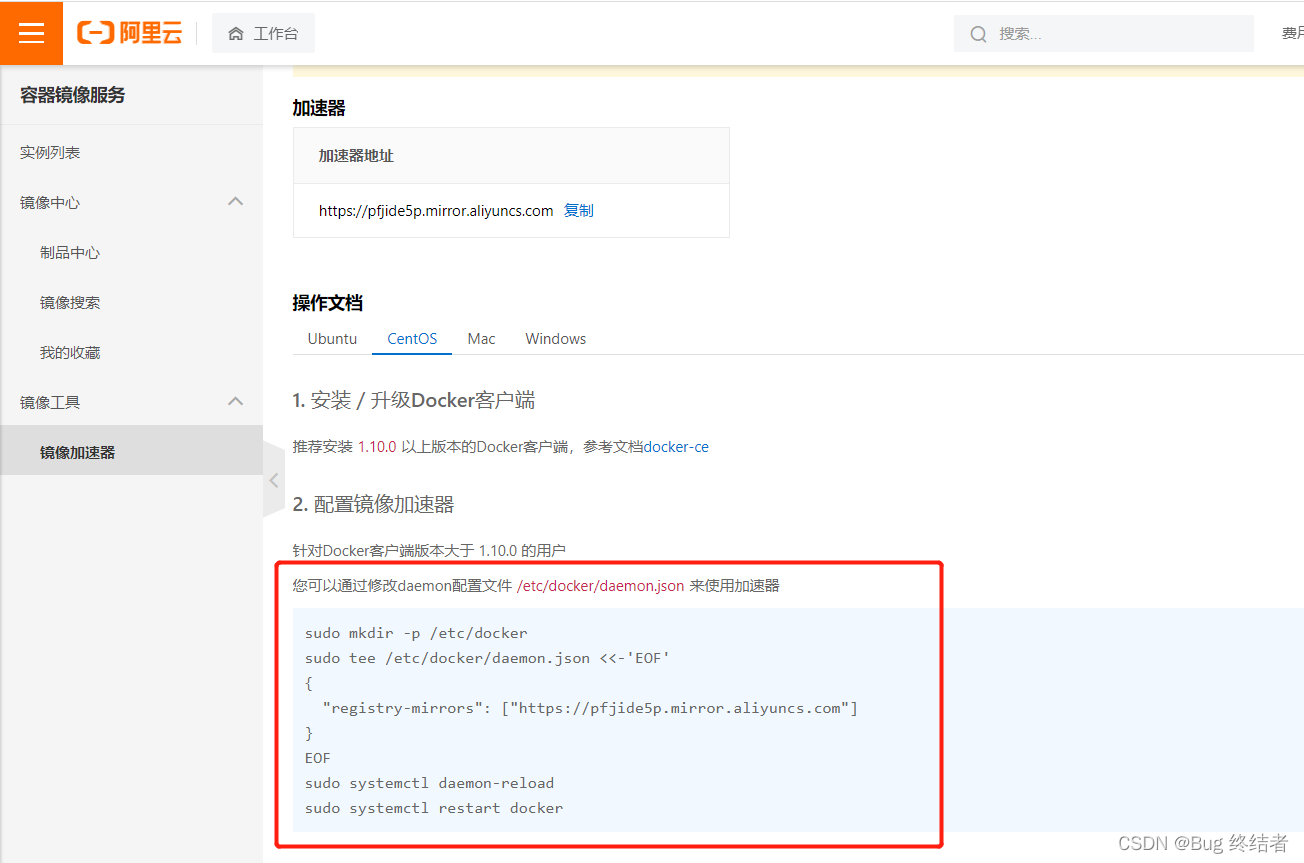
* * *
> **进入Linux服务器根据步骤配置镜像加速器**
创建docker文件夹
sudo mkdir -p /etc/docker
打开文件并配置内容
sudo tee /etc/docker/daemon.json <<-‘EOF’
{
“registry-mirrors”: [“https://pfjide5p.mirror.aliyuncs.com”]
}
EOF
重启服务
sudo systemctl daemon-reload
启动docker
sudo systemctl restart docker
**新建文件夹**








 本文详细指导如何在Linux服务器上安装Docker,包括删除旧版本、添加阿里云稳定存储库、配置镜像加速器、重启服务以及验证Docker是否成功启动。同时介绍了Docker的基本操作,如查看版本、镜像管理和容器命令。
本文详细指导如何在Linux服务器上安装Docker,包括删除旧版本、添加阿里云稳定存储库、配置镜像加速器、重启服务以及验证Docker是否成功启动。同时介绍了Docker的基本操作,如查看版本、镜像管理和容器命令。
 最低0.47元/天 解锁文章
最低0.47元/天 解锁文章















 4万+
4万+

 被折叠的 条评论
为什么被折叠?
被折叠的 条评论
为什么被折叠?








